クラスメートに人気のあるグループの作成。 クラスメートでグループを作成する方法
長い間、ソーシャルネットワークは、友人、同僚、親戚と話すだけでなく、参加者によって使用されてきました。 多くのサイト、オンラインストア、オフライン企業、そして個人の起業家は、ソーシャルネットワークを通じて、潜在的な顧客を引き付けて商品やサービスを販売できることを理解しています。 そのため、クラスメートでグループを作成する方法のトピックを回避することができませんでした。
あなたが趣味を持っているなら、これはソーシャルネットワーク上にグループを作成するのにも役立ちます。 そこでは、経験を交換し、同僚とコミュニケーションをとることができます。
クラスメートでグループを作成する方法を学ぶ前に、どのような目的でグループを作成するかを決める必要があります。 また、コミュニティの面白くて理解しやすい名前、共有する情報の種類、グループに誰を招待する予定かを考え出す必要があります。 結局のところ、グループを作成するだけでは、人々がこのソーシャルネットワークであなたを探すという意味ではありません。
この記事では、最も人気のあるOdnoklassnikiネットワークの1つについて説明します。 より上級の聴衆のためにグループを作成する必要がある場合は、必ず連絡先のグループを作成してください。 これについては、ブログの記事「」にすでに書いています。
グループの作成
まず、クラスメートのページに移動する必要があります。 アイテム「グループ」の写真の右側にある水平線上にマウスカーソルを移動し、クリックします。

「グループの作成」の項目が表示されたら、それをクリックします。
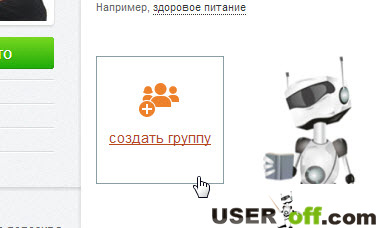
次に、グループのタイプを選択する必要があります。開いたウィンドウには、「興味別」と「ビジネス用」の2つの項目があります。必要なものを選択し、マウスの左ボタンでクリックします。 説明します さらなる行動「興味によって」を選択することによって。 しかし、「ビジネス向け」を選択した場合、すべてが同じです。

「名前」と「説明」の項目を入力します。 タイトルは、バンドの内容を反映している必要があります。 作成したいグループを数文で説明してください。
以下で「アクティビティの種類」の項目を選択する必要があります。
「ビジネス向け」グループを作成すると、「カテゴリ」列がもう1つあり、これも指定します。 アイテムもあります」 連絡先「パラメータ「市区町村」、「住所」、「電話番号」、「ウェブサイト」-連絡先をグループに登録する場合は、この行(「連絡先情報」)をクリックして、必須フィールドに入力します。
関心別グループを作成する場合、選択するオプションがもう1つあります。 管理者の許可を得た場合にのみグループにユーザーを追加する場合は、「クローズドグループ」というフレーズの横にある丸をクリックします。 このソーシャルネットワークを希望する人なら誰でも参加できるグループを作成したい場合は、「グループを開く」サークルをクリックしてください。
今、写真を選ぶことは残っています。 同じウィンドウの右上隅に、「カバーを選択してください」というキャプションが付いた正方形があります。 目的の画像を見つけたウィンドウが表示されたらそれをクリックし、同じウィンドウの下部にある[開く]ボタンをクリックします。 写真が読み込まれない場合は、 ビッグサイズ-そのような写真は減らす必要があります。
これらすべての手順が完了したら、[作成]をクリックできます。 これは私にとってそれがどのように判明したかです:

クラスメートでグループを作る方法をお話しましたが、微妙な違いがいくつかあります。
メンバーのいないグループはグループではありません、あなたは私に同意すると思います。 あなたはおそらくあなたのグループに興味を持っているあなたの連絡先に友達がいます。 彼らを招待して招待しましょう。 メインの集合写真の下にある「グループに招待」というフレーズをクリックします。

友達の名前と名前の下にある[選択]をクリックすると、複数の友達にマークを付けることができます。 また、ページ下部の「招待」ボタンをクリックして、選択を確認することを忘れないでください。

新しく作成したグループに招待する友達の選択を間違えた場合は、このアクションをキャンセルできます。 「選択済み」の代わりに、選択した友達の上で彼の名前の下にマウスポインタを移動し、「キャンセル」に変更します-クリックします。
集合写真の下には「設定の変更」という項目があります。その中には、グループの情報を修正したり、グループの作成時に何がなかったかを示したりすることができます。 つまり、街に入る。


ブログサイトの読者の皆様、こんにちは! 今日は、Odnoklassnikiのグループ(このソーシャルネットワークへの登録について)と、それらを宣伝する方法について少しお話します。 ウェブマスターにとって、彼ら自身のグループの作成と宣伝はまた彼ら自身のウェブサイトの宣伝にプラスの影響を与えることができます。
インターネットが発展すればするほど、より多くのWebリソースがネットワーク上に表示されます。 そのため、サイト間の競争は着実に進んでおり、 ターゲットオーディエンスあなたのフォロワー、潜在的な顧客、またはあなたが提供する製品に興味を持っている人々。 したがって、真剣な成功を収めるためには、すべてを使用する必要があります 可能な方法ソーシャルネットワークが最後ではないあなたのブランドの宣伝。
Odnoklassnikiのグループとその分類
一般的にどのグループが存在し、Odnoklassniki.ruソーシャルネットワークでどのように機能するかをすぐに考えてみましょう。 まず、アカウントを以前に承認してログインした状態で、[グループ]タブに移動します(Odnoklassnikiの[マイページ]の主な機能について)。

左側には、新しい、人気のある、テーマ別(自動車とモト、ブログ、子供、デザインなど)のセクションのリストがあります。 目的のセクションをクリックすると、そこに表示されているすべてのグループが表示されます。 デフォルトでは、検索バーの下の画像に、「人気」カテゴリの上位グループが表示されます。 左側の列にない目的のトピックのグループのセットを見つけるには、検索ボックスに対応するクエリを入力すると、目的の結果が得られます。
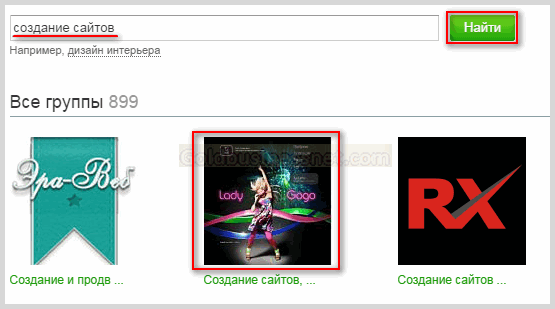
このトピックのさまざまなグループのセットから、好きなものを選択し、マウスの左ボタンで画像をクリックできます。 このアクションの結果として、に移動します 別ページ Odnoklassniki、このグループで利用可能なすべての情報が表示されます:
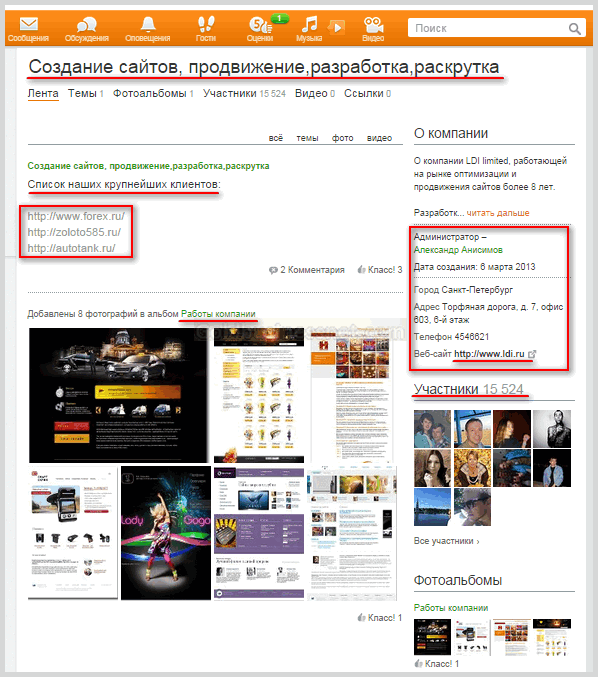
この場合、参加者数から判断すると、Odnoklassnikiのグループはすでに昇格しています。 さらに、それは真剣な商業ベースで運営されており、サイトの作成とその宣伝のためのサービスを提供しています。 クライアントサイトへのリンクもここで提供されますが、リンクが目立つように表示され、ユーザーの移行が容易になるため、独自の利点もあります。
さらに、管理者、電話番号、オフィスの場所の住所、およびグループのメンバーとOdnoklassnikiのユーザーに役立つその他の情報がメインのWebサイトのアドレスを含めて提供されています。 ロゴの下にある同じ名前のボタンをクリックして、ここで自分に役立つものを見つけた場合は、すぐにこのグループに参加できます。

Odnoklassniki.ruでも同じように、ほぼすべてのトピックのグループを見つけることができます。 Odnoklassnikiのグループは主題によって分類されているという事実に加えて、最も有名なグループのいくつかは特別な特権を受け取ります。その助けを借りて、そのようなページは最初に検索結果でより高い位置を受け取り、ユーザーからより信頼されます。 これらは、公式のステータスを取得するグループであり、その識別マークは、名前の前にある青いチェックマークです。

残念ながら、Odnoklassnikiのグループまたはページの「公式」ステータスは、主に有名なアーティストや人気俳優、メディア、企業のプロフィールに割り当てられているため、あなたや私のような単なる人間にはアクセスできない可能性があります。独自の登録ブランドを持っています。 しかし、万が一に備えて、私はあなたがあなたのグループの公式ステータスを申請できるページのアドレスを教えます。 ただし、最初に追加する必要があります。
OKでグループを作成する
Odnoklassnikiでグループを作成するには、同じセクションの「グループ」で、左側にあるリンクをクリックする必要があります。 「グループまたはイベントを作成する」..。 その後、利用可能な3つのオプションから最も適切なオプションを選択するタスクに直面します。
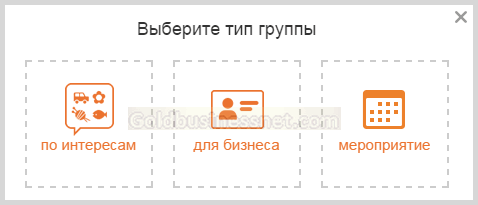
特定のトピックについて人々を団結させ、専門的な問題を含めて情報を伝達および交換するだけでコミュニティを作成したい場合は、利益団体が最適です。
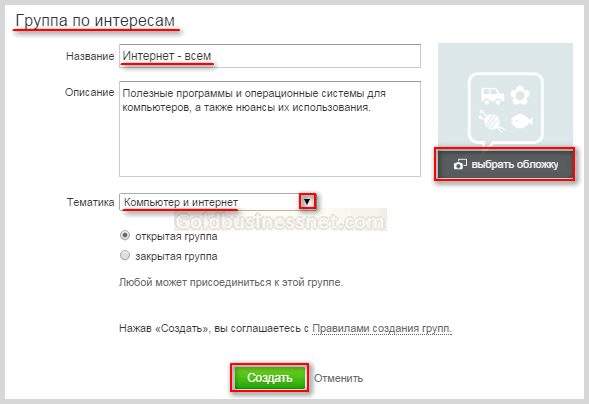
ウェブマスターの場合は、「ビジネス向け」タイプを選択する方が適切です。この場合、プロジェクトへのリンクを指定できるためです。 グループを作成したら、ブログやWebサイトからの新鮮な記事(メモ)のアナウンスをグループに公開して、プロジェクトを宣伝できます。 たとえば、私が作成したグループのページを見て、必要に応じて参加することもできます。
資料が十分に興味深いことが判明した場合は、グループに新しいメンバーが加わり、FacebookやVKontakteの「いいね」に類似した「クラス!」評価で投稿にマークが付けられます。 当然のことながら、オンラインストアのような本格的な商業プロジェクトも、同じパスを使用して宣伝する方が効率的です。
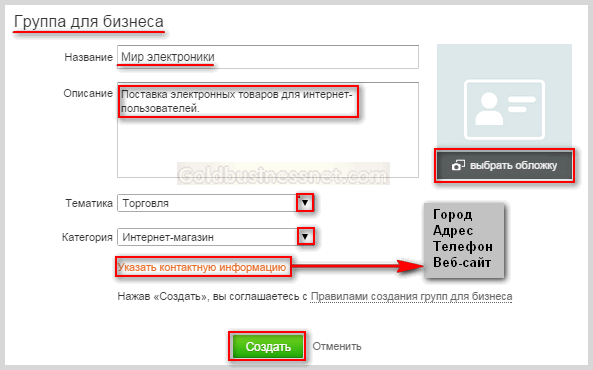
この場合、作成されたグループには、Webリソースへのリンクだけでなく、Webリソースへのリンクも含むデータが含まれます。 追加情報、顧客に連絡するための電話番号と会社のオフィスの場所が含まれています。 Odnoklassnikiでイベントを作成することもできます。その存在は時間枠によって制限されるため、このタイプを一時的なグループと呼びます。
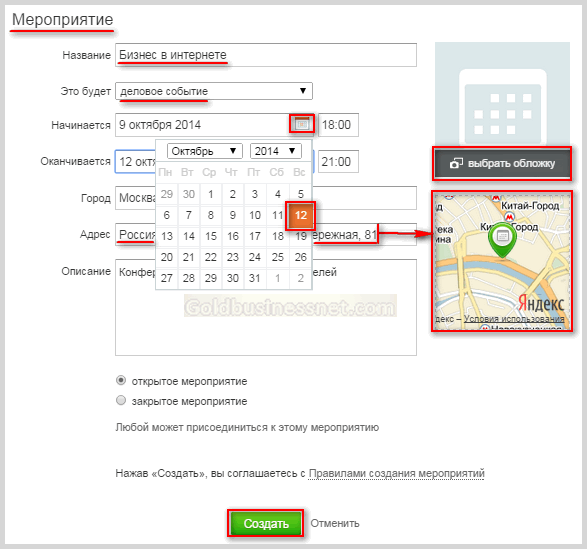
イベントを作成するときは、最大数分までの開催時間を設定できます。右側に正確な住所を指定すると、Yandexからのマップがフォームに生成され、このイベントが計画されている場所が示されます。 さらに、データの完全性のために、あなたはそれを入力することができます 簡単な説明、および宣伝の程度(オープンまたはクローズ)を確立するため。 「クローズ」オプションをチェックすると、外部ユーザーはイベント管理の承認がある場合にのみ参加者になることができます。
クラスメートのグループを削除する方法を理解する必要があります。 ここでは詳しく説明せず、なぜこれが必要になるのかについては議論しません。 グループのロゴの下にあるページで、インストールした場合は、もちろん、ゴミ箱アイコンが付いた[削除]リンクを見つけます。

もちろん、グループやページを削除するなどの急進的な手順には確認が必要です。確認は小さなポップアップウィンドウで通知されます。

アンインストールプロセス中に気が変わった場合は、[キャンセル]ボタンを押すとプロセスが停止します。 あなたがあなたの決定に固執し続けるならば、それからそれの隣の対応するボタンをクリックしてください。 この場合、あなたが公開したすべてのトピック、フォトアルバム、ニュースはグループと一緒に削除されることに注意してください。
Odnoklassniki.ruはソーシャルネットワークです。つまり、主に ワールドワイドウェブ..。 実際、他の同様のサイトはこのためだけに作成されました。 しかし、時が経つにつれ、コミュニケーションだけではユーザーをサイトにとどまらせることができないことがますます明らかになり、たとえば、聞く機能を備えたオーディオホスティングなど、あらゆる種類のサービスが登場し始めました。お気に入りの曲、またはビデオのあるセクションに。
もう1つの興味深いサービスは、サイト内のそのようなサイト(ソーシャルネットワーク)であり、特定のトピックに特化し、Odnoklassnikiに直接配置されているグループの存在です。 たとえば、Viktor Tsoiの曲が好きな場合は、この偉大な歌手のファンコミュニティを作成できます。 これがあなたの作り方です 自分のグループ Odnoklassnikiでゼロから完全に無料ですか? 私を信じてください、ここでは複雑なことは何もありません。
まず、Odnoklassnikiのページまたはソーシャルネットワークの他のページに移動します。主なことは、ページの中央部分にあるメニューを表示できることです。 その中で、「グループ」アイテムをクリックします。

現在または新しいグループのリストは次のとおりです。 これは次のようになります。

左側の同じページにメニューがあります-セクションごとにグループ化し、これらのセクションのすぐ上に、クリックする必要のある[グループまたはイベントを作成する]ボタンがあります。

- 公開ページ
- 会社や組織
- 企業、機関、場所
- 有名人やチーム
- 利益団体または友人
- イベント
- 掲示板
- 店
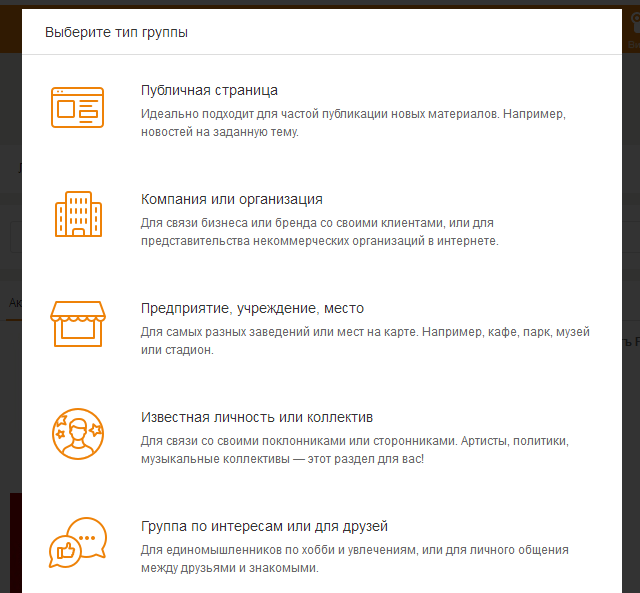
このリストは定期的に拡張されます。
グループの種類を選択する必要があります。 どれの? 状況を見てください。 グループが利益団体に専念している場合は、「利益団体または友人向け」を選択します。
この例では、この特定のタイプのグループを選択しました。 グループの名前を示し、説明を追加し、トピックを示し、 年齢制限、必要に応じて連絡し、閉じた、開いた、または秘密のタイプのグループを選択します。 すべてのデータを追加したら、「作成」をクリックします。
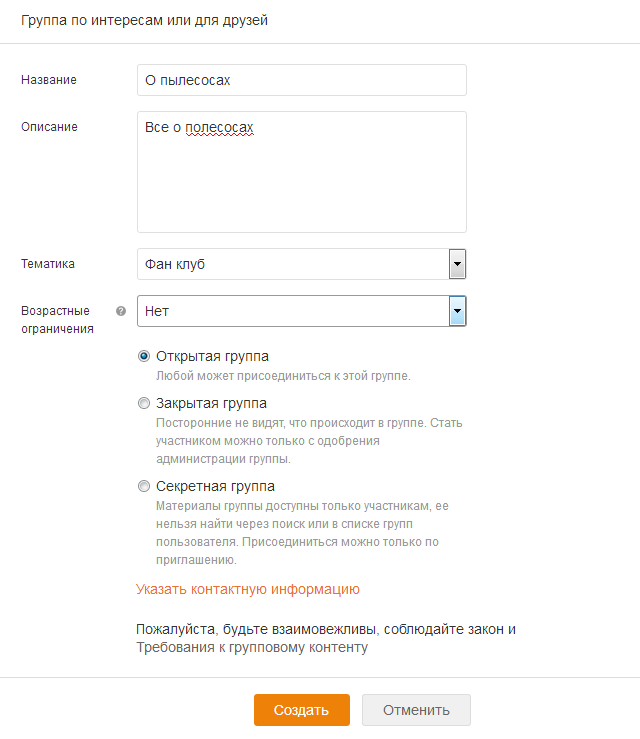
できたね!

したがって、自分のサイト、学校、ゲーム、 共同購入 NS。
お使いの携帯電話からOdnoklassnikiでグループを作成するにはどうすればよいですか?
デスクトップ版のOdnoklassnikiでグループを作成できない場合は、携帯電話、タブレット、またはその他のモバイルデバイスを使用してください。
ブランドを実行する モバイルアプリ Odnoklassniki、メニューを開き、その中で「グループ」行をクリックします。
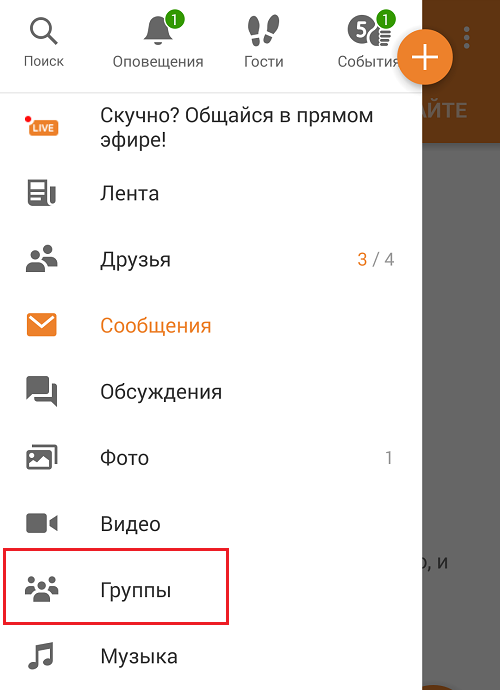
これが現在のグループのリストです。 右上隅のプラス記号が表示されますか? クリックして。
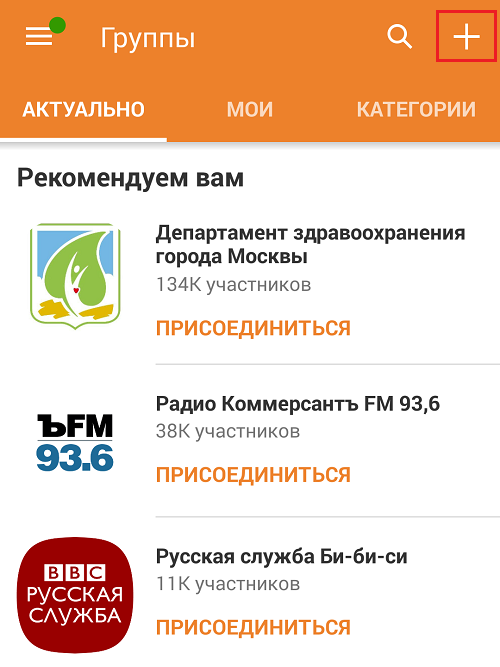

グループが作成されました。 ご覧のとおり、このプロセスはコンピューターよりも電話の方が簡単です。
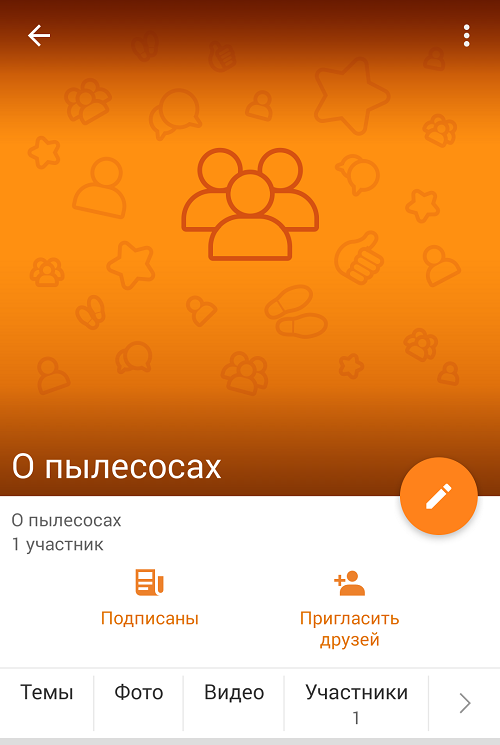
設定は、ウィンドウの上部にある3つのドットをクリックすると表示されるメニューにあります。 設定では、必要な情報を変更または追加できます。
この記事では、Odnoklassniki.ruソーシャルネットワークでグループを作成して適切に構成する方法に関する質問について説明します。
だからあなたは決めました ソーシャルネットワークOdnoklassniki.ruで独自のグループを作成する Odnoklassnikiでグループを作成する目的は、サービスの宣伝、グループでの収益化、自己主張など、大きく異なる可能性があります。 いずれにせよ、あなたが作ったグループは、誰もが食べたいので、喜びだけでなく利益ももたらすはずです。
前、 グループを作成する方法、私たちはそのトピック、つまりそれが何に専念するかを決定する必要があります。 クラスメートでは、ビジネスグループまたは分科会のグループを作成できます。 興味グループを作成することをお勧めします。興味グループは、人々を少し簡単に誘い込むことができるからです。
Odnoklassnikiでグループを作成するトピック
簡単です。法律やOdnoklassniki自体の内部規則に違反しないトピックについてグループを作成できます。 主なことは、このトピックがあなたに近く、あなたがそれを好きだということです。 あなたが決めた後 グループを作成するトピック、トピックに関するグループの存在についてOdnoklassnikiを監視することをお勧めします。 したがって、グループを宣伝して新しいメンバーを参加させることが将来どの程度困難または容易になるかを理解するために、トピックの競争を評価することができます。 これは簡単に実行できます。グループによる検索に移動し、トピックの名前を入力して、検索で得られたグループを確認するだけです。 これらのグループに移動し、少なくとも最初の25個で、公開されているコンテンツの品質を評価します。最も重要なのは、グループの参加者数を評価することです。 Odnoklassnikiでのグループ検索では、参加者の数によってグループがランク付けされます。 グループ内の参加者が多いほど、特定のキーフレーズの検索が高くなります。 たとえば、「グループとアカウントのプロモーション」というトピックでグループを作成することにしました。 ソーシャルネットワーク!「当店専用
Odnoklassnikiでグループを作成する方法
グループによる検索に移動し、検索クエリ「 グループの推進"。 検索では、私たちに関連する120のグループが返されました 検索クエリー..。 そもそもグループは(この記事の執筆時点で)約15,000人のメンバーがいます。 つまり、私たちのグループが将来的に検索のトップに入るには、15,000人以上のメンバーをグループに採用する必要があり、私たちはそもそもなります。 したがって、私たちは検索から新しい人々を「捕まえる」ことができ、彼ら自身が私たちのグループを見つけてそれに参加するでしょう。 彼らはそれを見つけて自分たちで参加したので、これらは私たちのグループの最も価値がありアクティブなユーザーになります。 私たちのグループのトピックは非常に具体的であるため、最初の1000人の参加者でさえ最初は採用するのは難しいでしょうが、これを簡単かつ迅速に行う方法については次の記事で説明します。
私たちのグループの作成に直接進みましょう。 に Odnoklassnikiでグループを作成する、「グループ」メニューに移動する必要があります。 そこで、グループによる検索、既存のもののカタログ、で最も人気のあるものを開きます この瞬間グループ、およびあなたがメンバーになっているグループのリスト。 このリストの横に四角いボタン「グループの作成」が表示されます。
このボタンをクリックして、「関心別」グループのタイプを選択します。

もちろん、「ビジネス向け」タイプを選択することもできますが、Odnoklassnikiのグループでの作業経験がなければ、まだこれを行うことはお勧めしません。 グループタイプを選択したら、その設定に進むことができます。

名前、説明、件名など、将来のグループに必要なすべてのフィールドに入力します。 プライバシーを示します-オープングループまたはクローズドグループ。 すべてのユーザーがオープングループに参加できます。 クローズドグループに参加できるのは、グループの管理者による承認が必要です。 このオプションの選択は、グループのトピックによって異なります。 その後、グループのカバー(アバター)を選択します。これにより、他のグループから目立つようになります。 そして、「作成」ボタンを押します。 Odnoklassnikiのグループが作成されましたが、それだけではありません...
Odnoklassnikiでグループを設定する方法
「作成」ボタンをクリックした後、私たちは自分たちのグループの中にいることに気づきました。 今、あなたはそれをもう少し微調整する必要があります。 これを行うには、アバターがある左側のグループメニューで、[設定の変更]をクリックします。

ここでは、以前に導入したものと同じ設定がすべて表示されていますが、以前は存在しなかった項目がいくつかあります。これらは「都市」と「キーワード」です。 記入する内容は次のとおりです。
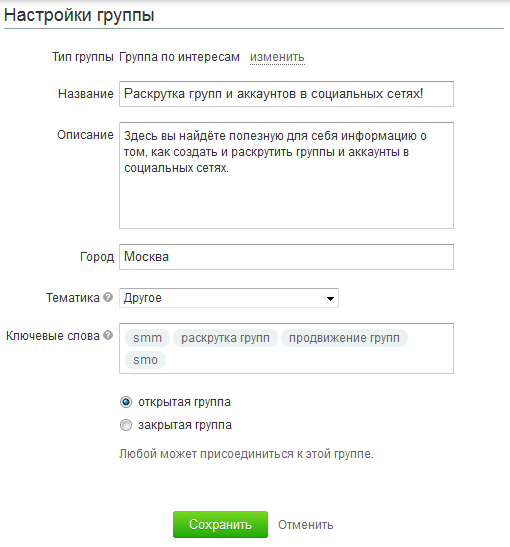
ここで都市を示しました:モスクワ、あなたはあなたが興味を持っている聴衆の都市を示すことができます。 トピックに関連するキーワードも含めます。 彼らは検索であなたを見つけるので、選択に行きます キーワード真剣に。 次に、[保存]ボタンをクリックして、変更を有効にします。 しかし、それがすべての設定ではありません。 右側に「パブリシティ設定」が表示されます。
これらの設定に移動し、そこにあるグループの基本的なユーザー権限を設定します。
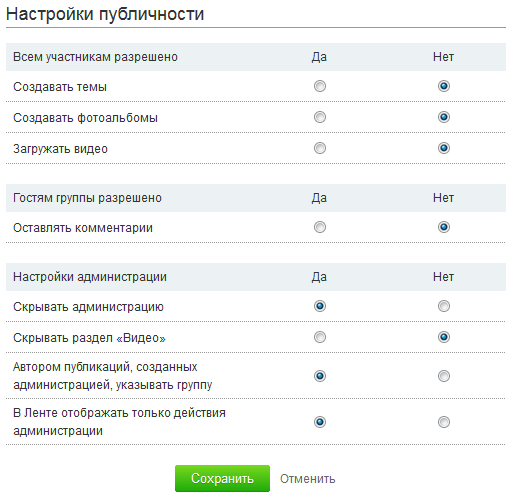
ここではまた、あなたの好みに合わせてすべてを展示します。 このセクションの設定は、グループの計画とグループの開発方法によって異なります。 ユーザーがグループにコンテンツを追加できるようにする場合は、[すべてのメンバーがトピックを作成できます]項目の前に[はい]を入力します。 フォトアルバムやビデオの作成についても同じことが言えます。 ただし、削除する必要のある多数のスパムトピックに備えてください。 ゲストでも投稿にコメントを追加できるようにする場合は、「ゲストはコメントを残すことができます」の項目の前に「はい」を付けます。 「いいえ」の場合、コメントを追加する前に、ユーザーは最初にグループに参加するように求められます。これにより、グループへのサブスクライバーの数が増えます。 管理設定では、グループ管理者を非表示にすることをお勧めします。そうすると、事実ではありませんが、グループを所有するためにアカウントのハントが開始される可能性があります。 これはすべてあなたの裁量です。 すべての変更を行った後、[保存]ボタンをもう一度クリックします。
これで、私たちのグループが設立されましたが、ユーザーをグループに招待する前に、ユーザーがそこに興味を持ってコメントできるように、少なくともいくつかの投稿を作成する必要があります。 新しいグループの最初の投稿を作成しましょう。 これを行うには、「トピック」または「一般」セクションに移動します-違いはありません:

緑の長方形には、「作成」という碑文があります。 新しい話題「そして、そこをクリックしてください。 便利なエディターが開きます。このエディターを使用して、グループに投稿を追加できます。たとえば、次の投稿です。

まず、グループに少なくとも15〜25の投稿を公開してから、新しいメンバーをグループに招待します。 ユーザーは空のグループに参加しないことを忘れないでください! だいたい、 Odnoklassnikiのグループに人々を招待する方法、次の記事で検討します。
Odnoklassnikiでのグループでの成功と興味深い投稿をお祈りしております!
 GPTとMBRのパーティション構造の違い
GPTとMBRのパーティション構造の違い InternetExplorerをきれいに拭きます
InternetExplorerをきれいに拭きます Windows Updateはダウンロードされますが、インストールされません
Windows Updateはダウンロードされますが、インストールされません